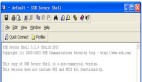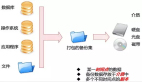Linux通過ssh或ftp每天定時跨服務器備份文件
在數字化時代,數據已成為我們生活中不可或缺的一部分。然而,數據丟失或損壞的風險也隨之增加。為了避免這種風險,我們需要構建一個安全、智能的自動化備份系統。本文將以SSH(安全外殼協議)和FTP(文件傳輸協議)為例,通過Linux系統的shell腳本定時執行,實現每天跨服務器自動備份的操作流程。

準備工作
1. 生成SSH密鑰對
在本地機器上執行以下命令生成SSH密鑰對:
ssh-keygen -t rsa按照提示操作,將生成的公鑰(通常是~/.ssh/id_rsa.pub)復制到遠程服務器上。在遠程服務器上,將公鑰添加到~/.ssh/authorized_keys文件中。
2. 安裝所需的軟件包
sudo apt-get update
sudo apt-get install openssh-client lftp創建執行腳本
1. 創建一個名為backup.sh的shell腳本,添加以下內容:
#!/bin/bash
# 定義本地和遠程服務器的相關參數
LOCAL_DIR="/path/to/local/directory" # 本地目錄路徑
REMOTE_USER="your_remote_username" # 遠程服務器用戶名
REMOTE_HOST="your_remote_host" # 遠程服務器主機名或IP地址
REMOTE_DIR="/path/to/remote/directory" # 遠程服務器目錄路徑
FTP_USER="your_ftp_username" # FTP用戶名
FTP_PASSWORD="your_ftp_password" # FTP密碼
FTP_HOST="your_ftp_host" # FTP主機名或IP地址
FTP_DIR="/path/to/ftp/directory" # FTP目錄路徑
# 通過SSH將文件傳輸到遠程服務器
rsync -avz --progress --delete $LOCAL_DIR $REMOTE_USER@$REMOTE_HOST:$REMOTE_DIR
# 通過FTP將文件傳輸到備份服務器
lftp -c "open -u $FTP_USER,$FTP_PASSWORD sftp://$FTP_HOST; put -r $LOCAL_DIR $FTP_DIR; exit"
echo "Backup completed at $(date '+%Y-%m-%d %H:%M:%S')" >> /var/log/backup.log使用時需要將腳本中的占位符(如/path/to/local/directory)替換為您的實際路徑和憑據。此外,您可能需要根據您的需求修改選項(例如,rsync的-avz選項表示歸檔模式、遞歸和壓縮傳輸)。
2. 為腳本添加執行權限:
chmod +x backup.sh3. 配置cron作業以每天自動執行腳本:
執行以下命令以編輯crontab文件:
crontab -e在文件的末尾添加以下行,以在每天的午夜執行腳本:
0 1 * * * /path/to/backup.sh >/dev/null 2>&1保存并關閉文件。
至此,cron將在夜間自動執行備份腳本,簡單的夸服務器備份操作已經可以實現了。
繼續優化
上面步驟中創建的腳本和配置步驟看起來已經非常全面了,實際使用的過程中,這里有幾點建議:
- 安全性:腳本中直接包含了FTP的用戶名和密碼,這樣可能會存在安全問題。一種更安全的方式是使用.netrc文件來存儲FTP的登錄信息,或者在運行腳本時手動輸入FTP密碼。
- 錯誤處理:腳本中沒有包含錯誤處理邏輯。如果rsync或lftp命令執行失敗,腳本應該能夠捕獲錯誤,并將錯誤信息記錄到日志文件中。
- 日志記錄:腳本已經在完成后將一條消息記錄到/var/log/backup.log,不過還是可以增加更詳細的日志記錄(同第2條),以便在出現問題時進行調試。
- 環境變量:為了提高腳本的靈活性和可維護性,可以考慮將一些參數(如本地和遠程目錄路徑)設置為環境變量,而不是直接在腳本中硬編碼。
- 注釋:雖然腳本已經有了一些注釋,但還可以添加更多注釋來解釋每個步驟的作用和目的,幫助其他人理解和維護腳本。
- 測試:在實際使用之前,需要在測試環境中充分測試腳本。
備份是非常重要的,因此務必確保備份腳本的可靠性和穩定性。